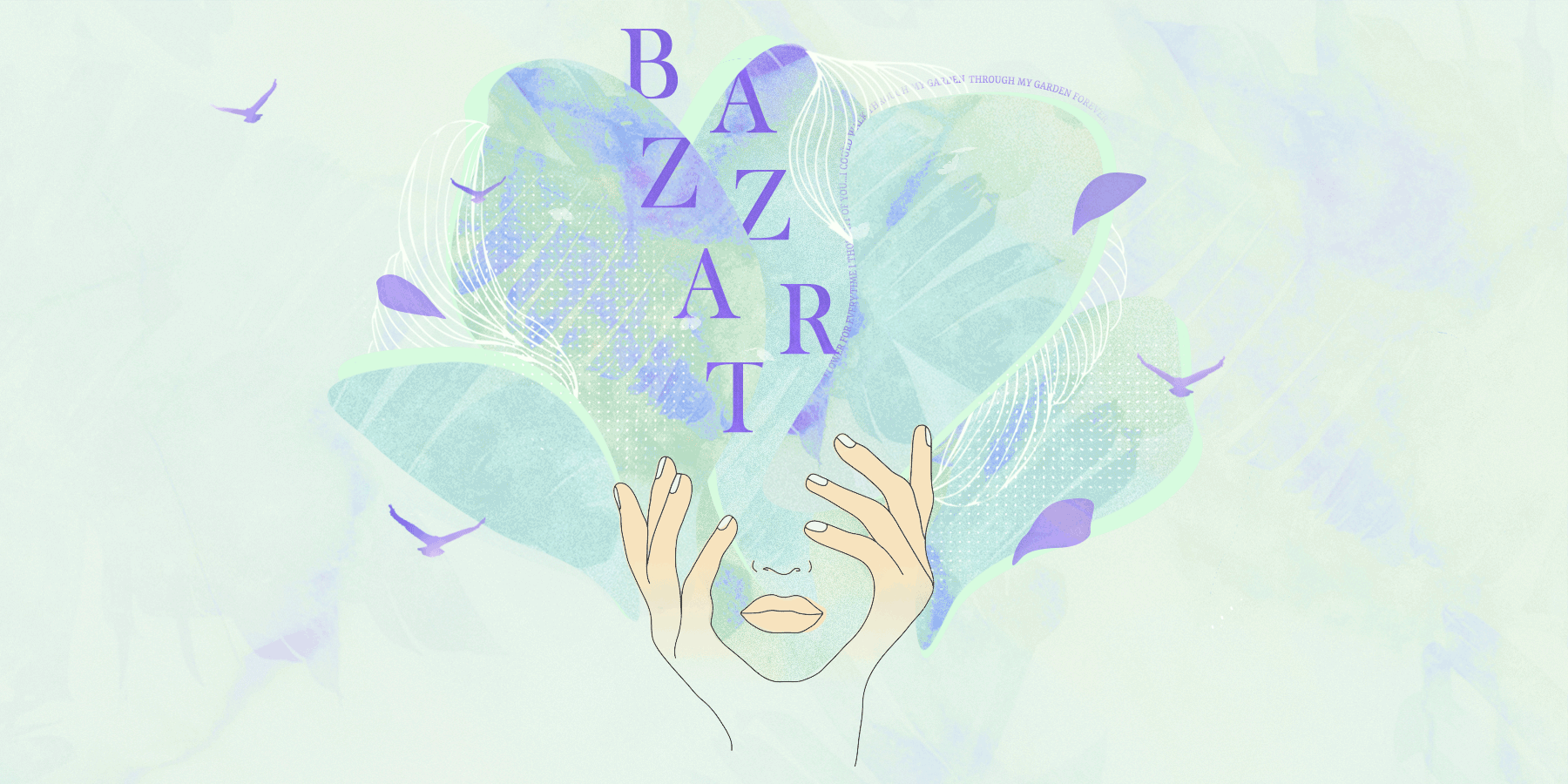Donc pour la bannière effectivement elle est un peu vide et la photo de Leighton est de mauvaise qualité. Il y a des bonnes idées, mais a exploité. Par exemple les couleurs ne vont pas ensemble vu que Leighton est en bleu tu aurais du faire le reste dans les tons bleu

Le découpage est pas trop mal, mais il faut aussi retravaillé un peu le texte peut-être le mettre en plus petit par exemple

Alors voilà le tuto m'as pris un peu de temps à faire désolé

J'ai également pris d'autres photos vu que celles que tu m'avais donner n'était pas d'assez bonne qualité

FAIRE UN MONTAGE PHOTO
Tout d'abords il te faut des photos de bonnes qualités, si ce sont des screencap elles doivent êtres en HQ. Pour ce tutoriel je vais utilisé les photos suivantes:
http://maggie-q.us/photos/displayimage.php?album=64&pid=2399#top_display_media
http://maggie-q.us/photos/displayimage.php?album=64&pid=2502#top_display_media
http://maggie-q.us/photos/displayimage.php?album=64&pid=2506#top_display_media
http://maggie-q.us/photos/displayimage.php?album=64&pid=2518#top_display_media
http://maggie-q.us/photos/displayimage.php?album=64&pid=1977#top_display_media
1 - Tu ouvres un nouveau 500x550 environ, ton coloring et tes images.
2 - On commence alors à placer la première image tout en haut en ayant appliqué son coloring dessus au préalable tu peux aussi y rajouter des effets si tu veux. https://2img.net/image.noelshack.com/fichiers/2013/04/1358725420-01.png
3 - Ensuite tu prends ta deuxième photo que tu redimensionnes, ajoutes ton coloring ect... https://2img.net/image.noelshack.com/fichiers/2013/04/1358725446-02.png Puis tu met la photo en mode éclaircir. https://2img.net/image.noelshack.com/fichiers/2013/04/1358725446-03.png Et tu gommes ce qui dépasse ou ce qui ne te plait pas. https://2img.net/image.noelshack.com/fichiers/2013/04/1358725449-04.png
4 - Tu prends la prochaine photo que tu redimensionnes ect... Et tu la met en bas de ton document. https://2img.net/image.noelshack.com/fichiers/2013/04/1358725475-05.png
5 - Puis tu prends la photo suivante que tu redimensionnes ect... et comme à l'étape trois tu la met en mode éclaircir et tu gommes ce qui ne va pas. https://2img.net/image.noelshack.com/fichiers/2013/04/1358725469-06.png
6 - Il ne te reste plus que la dernière photo donc tu la redimensionnes ect.. et tu l'ajoutes sur ton document. https://2img.net/image.noelshack.com/fichiers/2013/04/1358725477-07.png Alors moi j'ai décidé de la mettre en noir et blanc, mais tu peux la laisser en couleur si tu veux. Pour finir tu prends la gomme j'ai pris la gomme suivante https://2img.net/image.noelshack.com/fichiers/2013/04/1358725459-08.png mais tu peux prendre celle que tu veux. Puis tu gommes pour avoir le résultat que tu désires. https://2img.net/image.noelshack.com/fichiers/2013/04/1358725482-09.png
7 - Et enfin tu peux rajouté du texte ou des effets en plus à toi de voir.
 A SAVOIR:
A SAVOIR: Quand tu met une photo en éclaircir cela marche mieux sur une photo sombre. Tu n'auras jamais de problème avec cette technique si tu prends des photos qui sont à la base sombre. Par contre ça ne marchera peut-être pas tout le temps sur des photos clair.